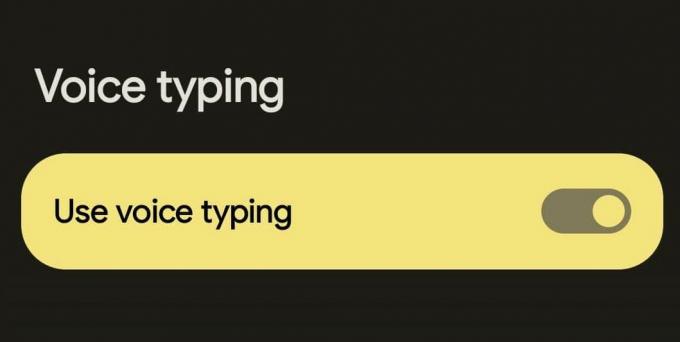Balss rakstīšana operētājsistēmā Android ir ērts veids, kā rakstīt ziņas, neturot rokās tālruni. Tomēr, lietojot to, var rasties dažas problēmas. Izplatīta problēma ir saistīta ar mikrofona atļaujām.
Problēmas ar balss pārvēršanas tekstu Android ierīcēs visbiežāk rodas, izmantojot Gboard. Tomēr daži lietotāji arī cīnās ar atļaujām, izmantojot Samsung balss ievadi. Lasiet tālāk, lai uzzinātu vairāk par balss atļauju neesamību un to, kā to novērst.
Ko nozīmē “Nav atļaujas iespējot: ierakstīšana ar balsi”?
“Nav atļaujas iespējot: ierakstīšana ar balsi” ir kļūdas ziņojums, kas var tikt parādīts, izmantojot Android tastatūru. Parasti tas parādās, kad pieskaraties mikrofona simbolam, bet jums nav iespējotas nepieciešamās atļaujas. Būtībā Android bloķē tastatūras piekļuvi mikrofonam.
Android drošības atjauninājumi ir lieliski piemēroti lietotājiem, kuriem ir bažas par privātumu. Taču dažreiz tās var traucēt lietot noteiktas lietotnes. Par laimi, šai problēmai ir daži risinājumi.
Kā aktivizēt balss pārsūtīšanu uz īsziņu operētājsistēmā Android
Pirmkārt, operētājsistēmā Android ir jāiespējo balss pārveide par tekstu. Jūs varat izmantot mūsu Android runas pārveidošanas ceļvedis vai veiciet šīs darbības:
- Atveriet jebkuru lietotni un pieskarieties sadaļai, kurā varat ievadīt tekstu.
- Pieskarieties un turiet komats tastatūras apakšējā kreisajā stūrī, pēc tam velciet pirkstu uz Iestatījumi zobrats, kad tas parādās.
- Krāns Rakstīšana ar balsi.
- Pieskarieties Izmantojiet balss ierakstīšanu pārslēgt.
Balss rakstīšanas aktivizēšana ne vienmēr novērš Gboard atļauju problēmas. Tomēr jums tas ir jāaktivizē kā daļa no risinājuma.
Kā novērst, ka nav atļaujas iespējot balss rakstīšanu
Kad esat pārliecināts, ka ir iespējota rakstīšana ar balsi, varat labot kļūdu bez atļaujām. Šīs darbības ietver lietotnes Gboard iestatījumus, taču varat tās lietot jebkurai Android tastatūras lietotnei, piemēram, SwiftKey vai Samsung tastatūrai.
Vispirms jums būs jāpiekļūst Gboard lietotnes informācijai, atverot to Iestatījumi > Lietotnes > Skatīt visas lietotnes > Gboard. Kad esat atvēris Gboard lietotnes informācijas sadaļu, veiciet tālāk norādītās darbības.
- Krāns Atļaujas.
- Krāns Mikrofons.
- Izvēlieties Atļaut tikai lietotnes lietošanas laikā opciju.
Šīm darbībām vajadzētu novērst kļūdu un ļaut jums rakstīt, izmantojot balss pārveidi tekstu. Lai pārbaudītu, vai tā darbojas, atveriet jebkuru lietotni un pieskarieties teksta ievades sadaļai. Pēc tam pieskarieties mikrofona ikona uz tastatūras. Tam vajadzētu darboties un mudināt jūs runāt.
Ja tas tiek aktivizēts, bet nepārvērš jūsu balsi tekstā, iespējams, problēma ir ar mikrofonu. Šajā gadījumā ir daži veidi, kā salabot savu Android mikrofonu kas varētu palīdzēt.
Balss rakstīšanas problēmu risināšana
“Nav atļaujas iespējot: rakstīšana ar balsi” ir ziņojums, kas tiek parādīts, kad jūsu tastatūras lietotne, kas lielākajai daļai lietotāju ir Gboard, nevar vai tai nav atļauts piekļūt jūsu tālruņa mikrofoniem. Vienkāršākais labojums ir lietotnes atļauju ievadīšana un piekļuves piešķiršana mikrofoniem.
Ja jūs vienkārši nevarat to panākt, varat apsvērt citus risinājumus. Kā vienu piemēru varat lejupielādēt un izmēģināt runas pārveidošanas lietotnes piezīmju veikšanai.